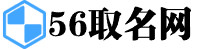您可以选择添加公司或机构的标识、作者或日期等信息。可以通过使用文本框或形状工具来集中或分布这些元素。如果需要,您可以在封面中插入图像或图表来显示更多信息。可以通过单击"插入"选项卡上的"形状"或"线条"进行设置。可以通过点击"设计"选项卡上的"页面颜色"或"字体"进行相应设置。完成封面设计后,另存为模板以便以后使用。

要自制Word封面模板,您可以按照以下步骤进行操作:
1. 打开Word文档,单击页面布局选项卡上的"页边距",选择合适的尺寸和边距设置。
2. 确定封面的背景色或背景图片。您可以选择填充整个页面或者只是页面的一部分。可通过单击"设计"选项卡上的"页面颜色"或"水印"选项来进行设置。
3. 添加标题和副标题。您可以使用较大的字体,并可以进行字体样式和颜色的调整。可通过单击"开始"选项卡上的"字体"、"字体效果"或"颜色"进行设置。
4. 对封面进行布局。您可以选择添加公司或机构的标识、作者或日期等信息。可以通过使用文本框或形状工具来集中或分布这些元素。
5. 插入图像或图表。如果需要,您可以在封面中插入图像或图表来显示更多信息。插入的图片可以通过单击"插入"选项卡上的"图片"或"图表"完成。
6. 添加额外的装饰元素。您可以考虑添加线条、形状或其他装饰元素以增强封面的效果。可以通过单击"插入"选项卡上的"形状"或"线条"进行设置。
7. 设计其他页面。如果您需要制作整个文档的封面模板,您可以按需设计其他页面的样式和布局。可以通过点击"设计"选项卡上的"页面颜色"或"字体"进行相应设置。
8. 保存为封面模板。完成封面设计后,另存为模板以便以后使用。选择"文件"->"另存为",将文件类型设置为Word模板(.dotx)。
现在您就可以使用保存的封面模板来创建新的文件,只需打开Word并选择新建文档,然后选择"自定义"选项卡,并在"新建"页面的"我的模板"下找到您保存的封面模板。